苹果手机打字怎么换行微信怎么换行,随着智能手机的普及,微信成为了人们日常交流的重要工具,很多苹果手机用户对于在微信中如何换行却感到困惑。换行功能在长文本输入时尤为重要,能够提升阅读体验和信息表达的清晰度。在本文中我们将为大家详细介绍苹果手机微信换行的教程,帮助大家轻松掌握这一技巧。无论是在朋友圈发表长文,还是与好友聊天时需要换行,掌握苹果手机微信换行的方法都能让我们的文字更加有条理,更加易读。下面让我们一起来了解一下具体的操作步骤吧!
苹果手机微信换行教程
操作方法:
1.打开微信,进入与好友的聊天界面。
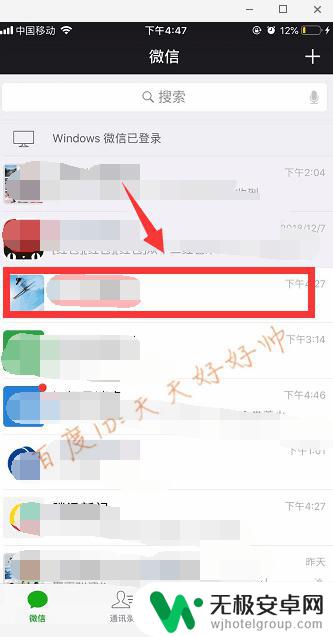
2.输入文字 ,在文字后光标处长按。
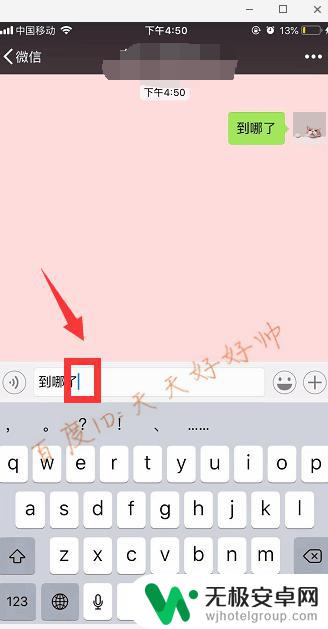
3.选择“换行”。
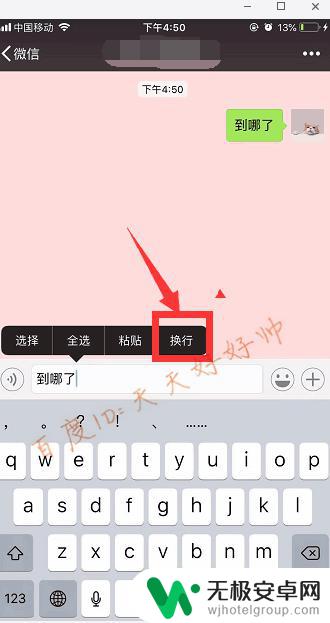
4.这样就成功换行了。
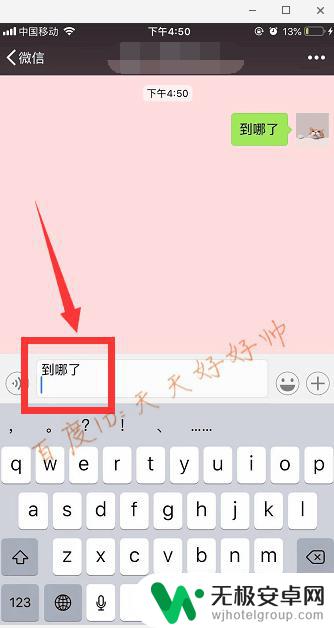
5.也可以直接点击苹果输入法上的话筒。
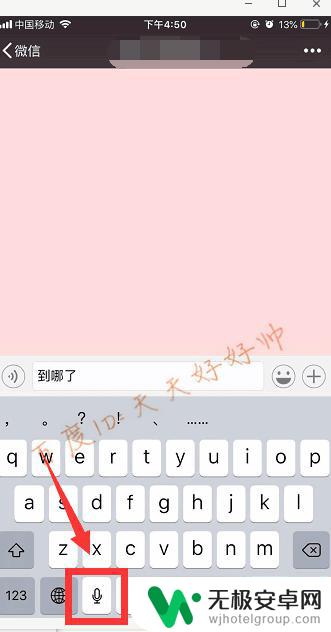
6.用语音说出“换行”,即可成功换行。
7.还可以利用第三方输入法,比如搜狗输入法、讯飞输入法等。长按“发送”,即可换行。
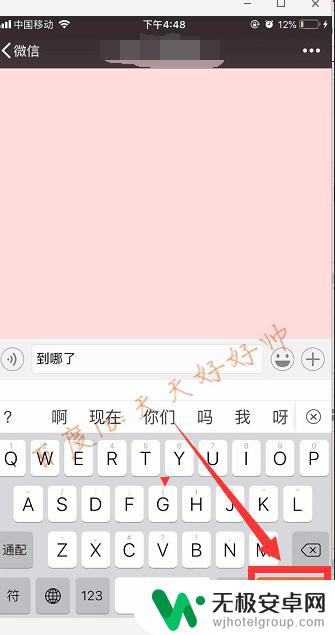
以上是关于在苹果手机上在微信中如何换行的全部内容,如果您遇到相同的情况,您可以按照以上方法进行解决。










